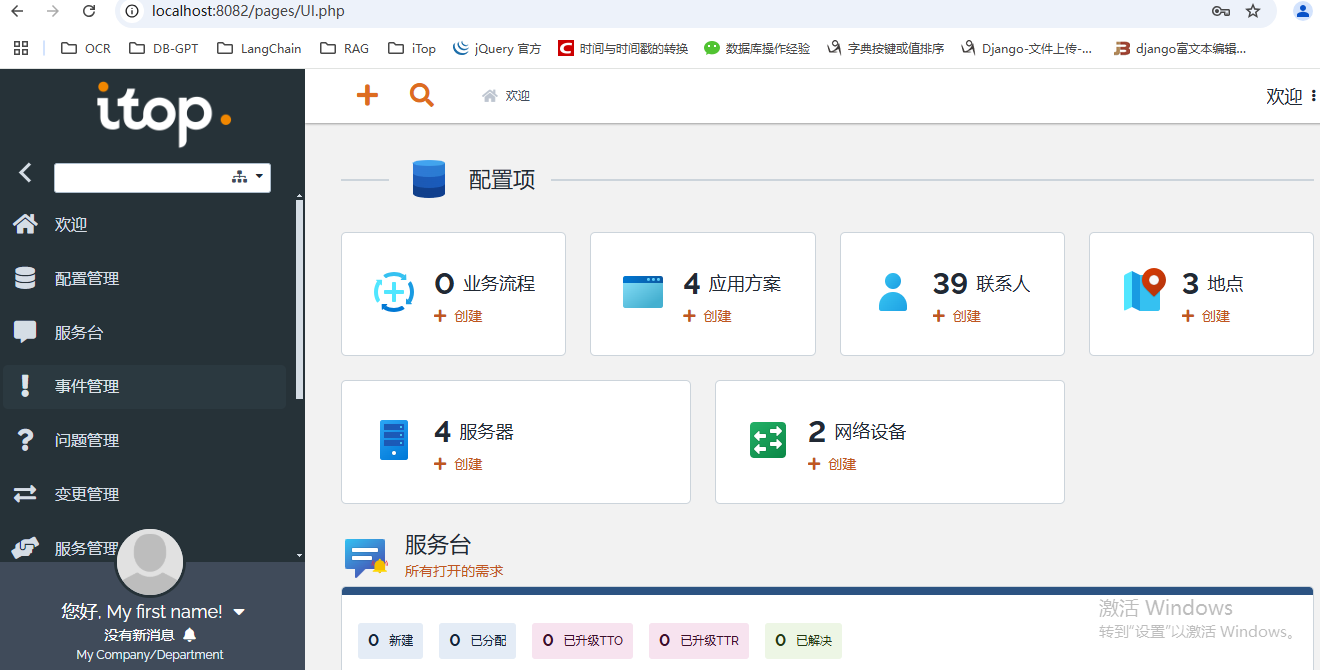本文介绍 win10 安装 itop
安装WAMP集成环境前 先安装visual c++
安装itop前需要安装WAMP集成环境(windows+Apache+Mysql+PHP)
所需文件百度云盘
通过网盘分享的文件:itop.zip
链接: https://pan.baidu.com/s/1D5HrKdbyEaYBZ8_IebDQxQ 提取码: m9fh

步骤一:安装visual c++
下载vcredist多个版本,包括2012、2013、2015_2022的所有x86和x64版本,下载完成后,分别点击安装即可
下载网址:
Apache VC15 binaries and modules download
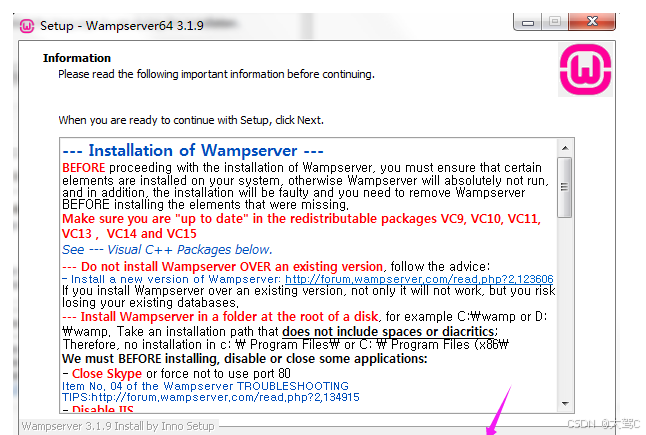
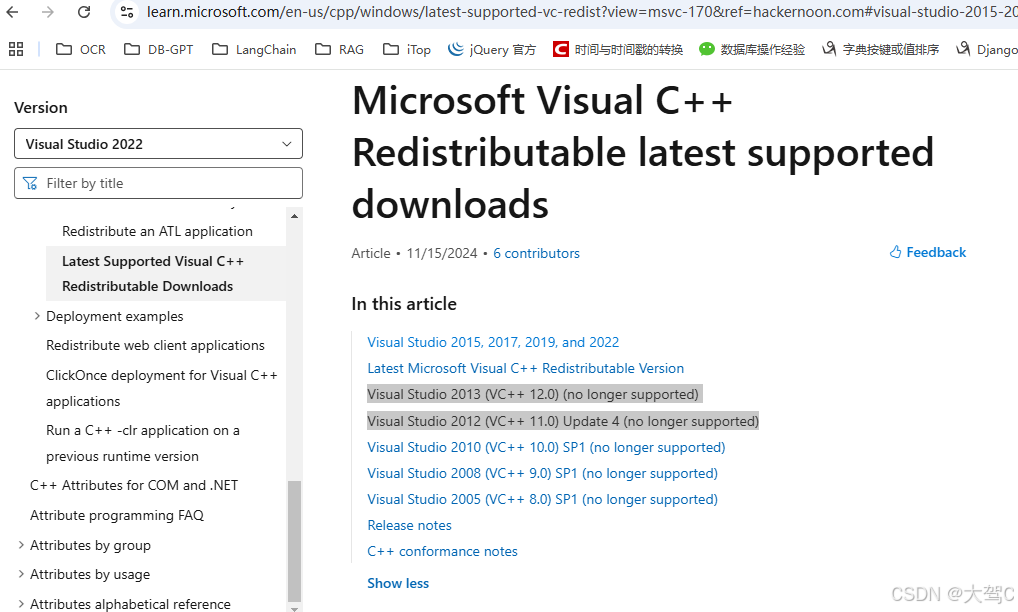
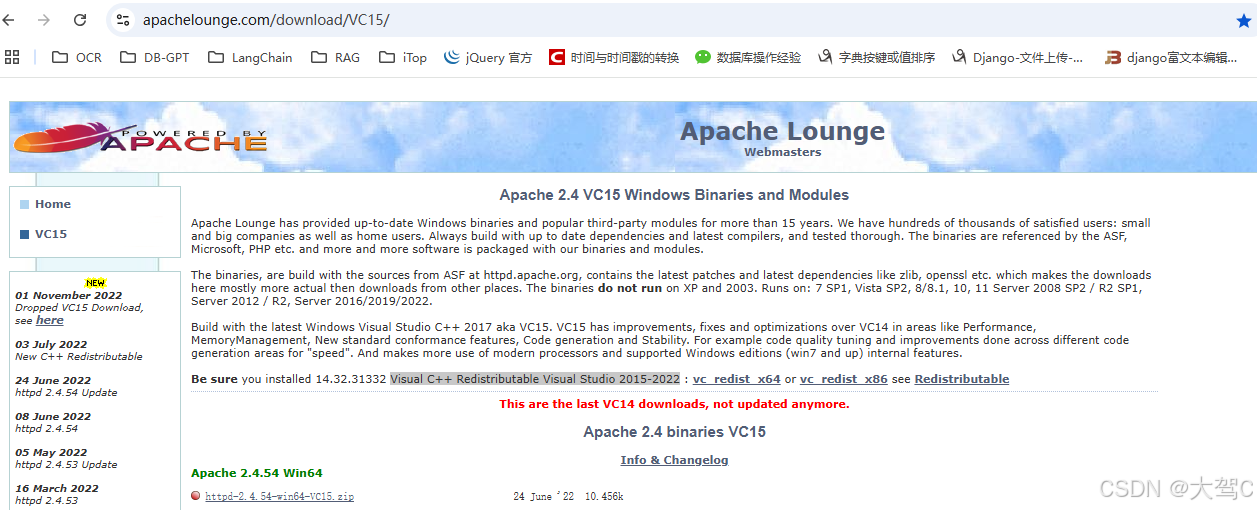
云盘文件,也可直接下载使用
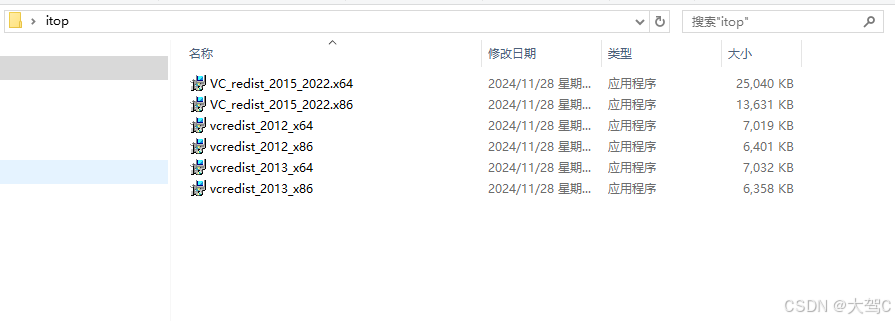
可能遇到的问题:
本机安装过部分visual c++,需要先卸载掉之前旧版本,再使用新版本安装即可,截图为我安装后的结果
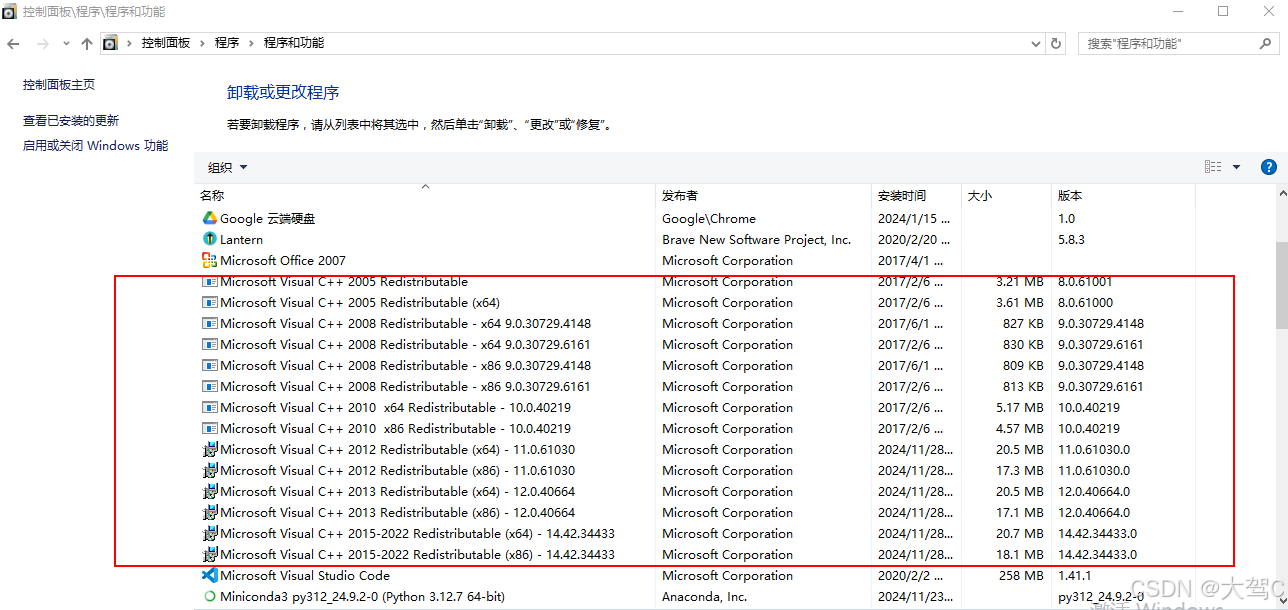
步骤二:安装WAMP集成环境

下载Wampserver 3.3.0 64位版本,根据个人电脑配置(一般为64位)
因为itop对apache/ mysql/ php 版本有对应关系,所以选择了3.3.0这个版本
下载地址: Wampserver 3.3.0 64位官方版下载 - WampServer中文站
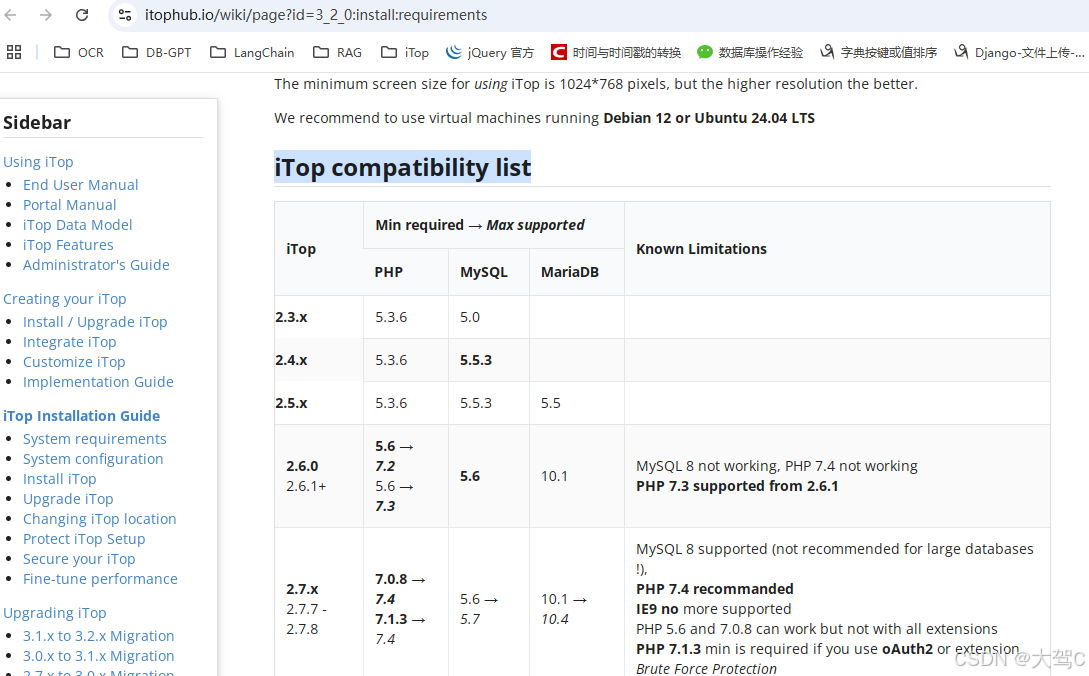
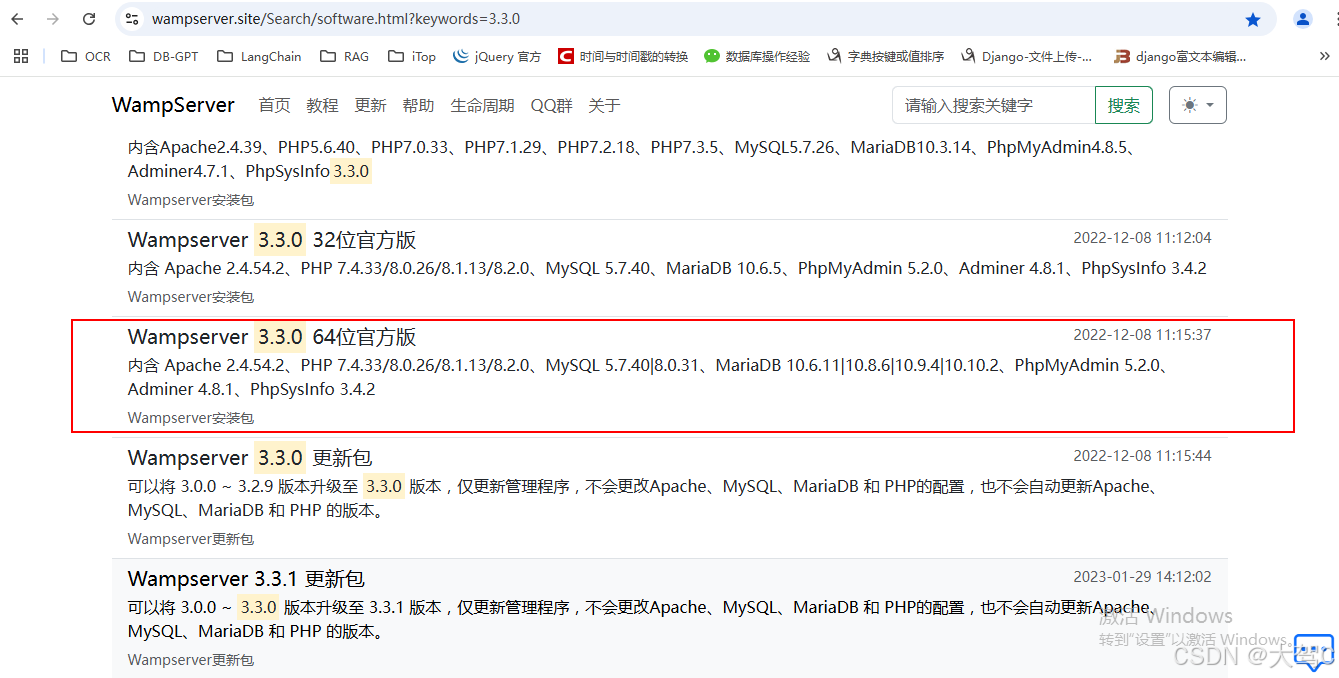
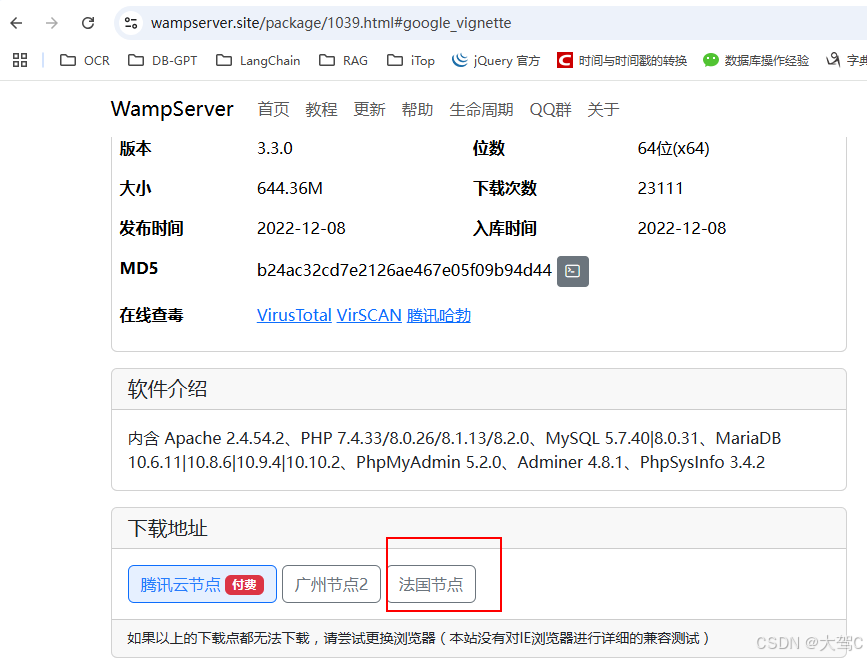
下载后安装,我没有截图,可以参考这篇文章安装wamp以及配置mysql环境(详细带链接)-CSDN博客
安装过程中会让你选择使用的浏览器和编辑器,自己选择自己电脑上的就行
选择chrome
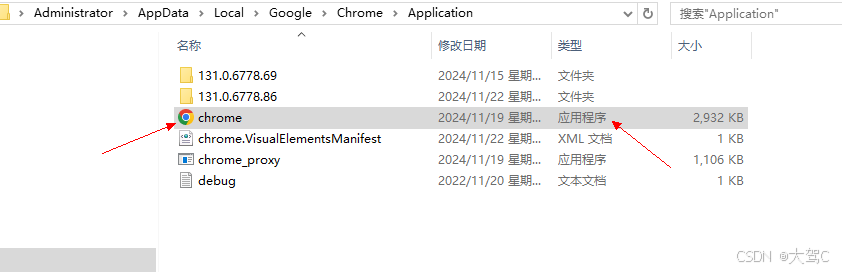
选择notepad++
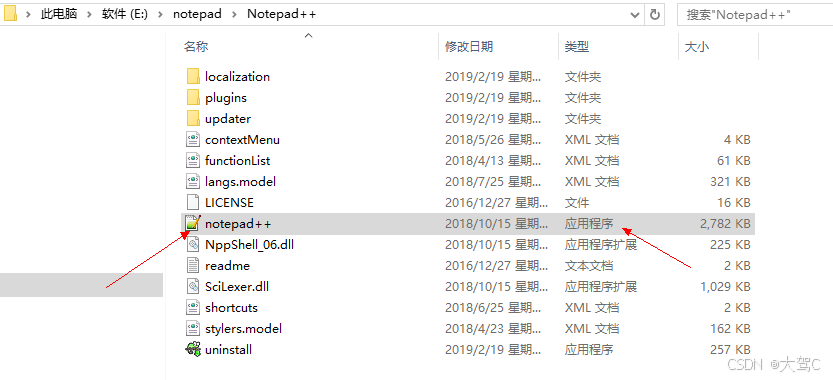
修改配置后,记得restart all services
安装时提示warning,没有apcu,下载地址:
PECL :: Package :: APCu 5.1.24 for Windows
记得选择对应版本的,我用php8.1
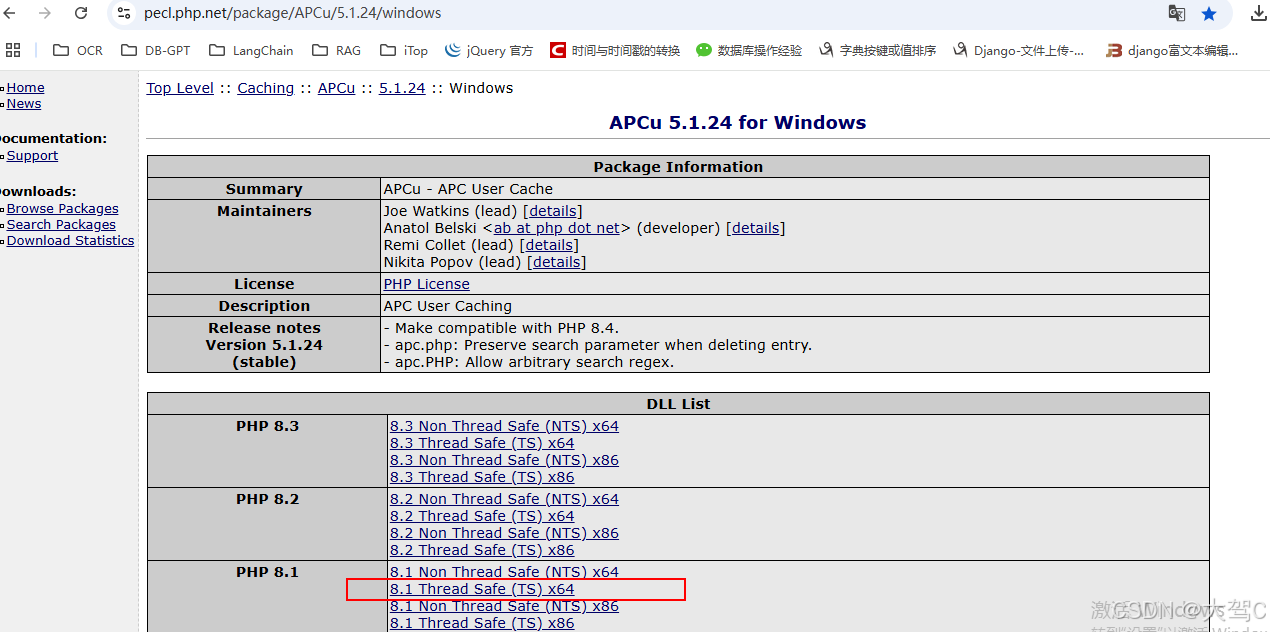
下载解压后,将dll文件放在php目录下的ext文件夹下,并修改php.ini文件
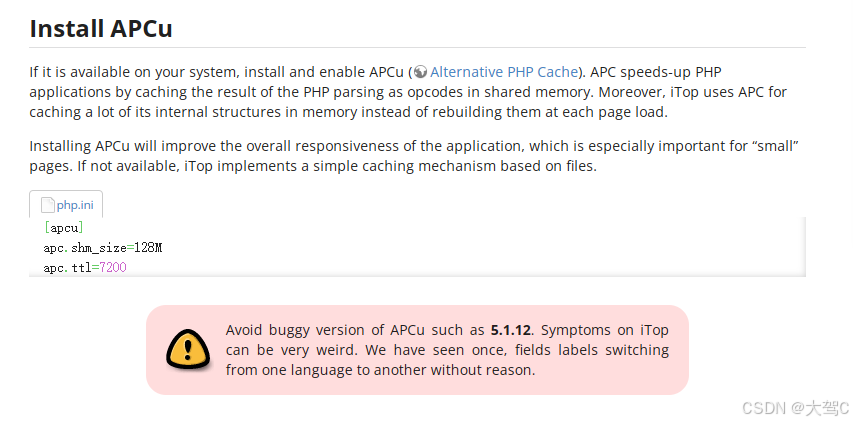
dll文件存放位置,只需要放dll文件
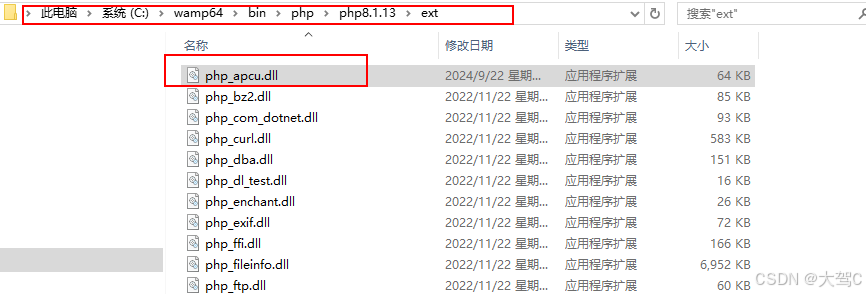
我在两个php.ini文件中添加extension=apcu 和 apcu的配置如下:
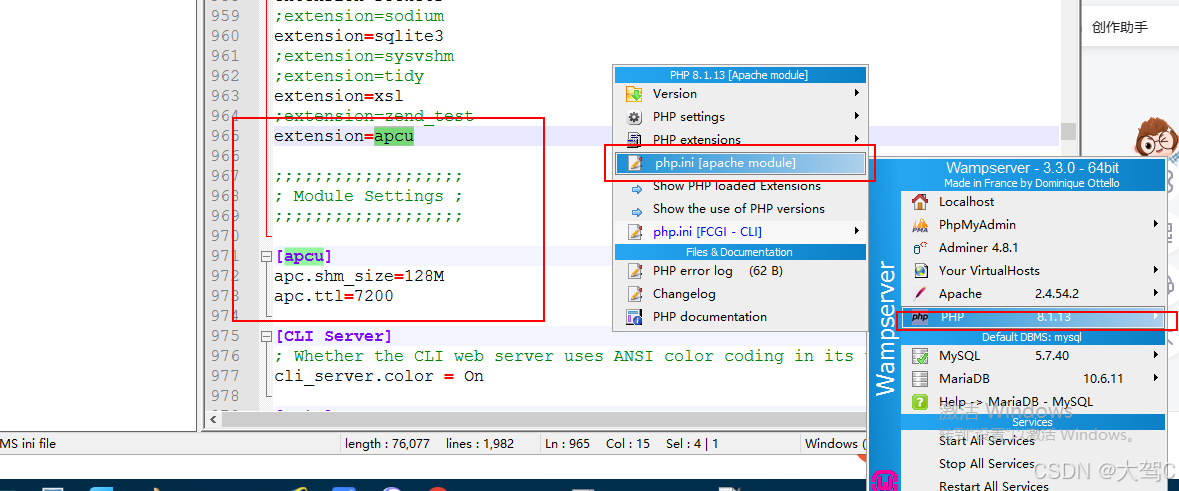
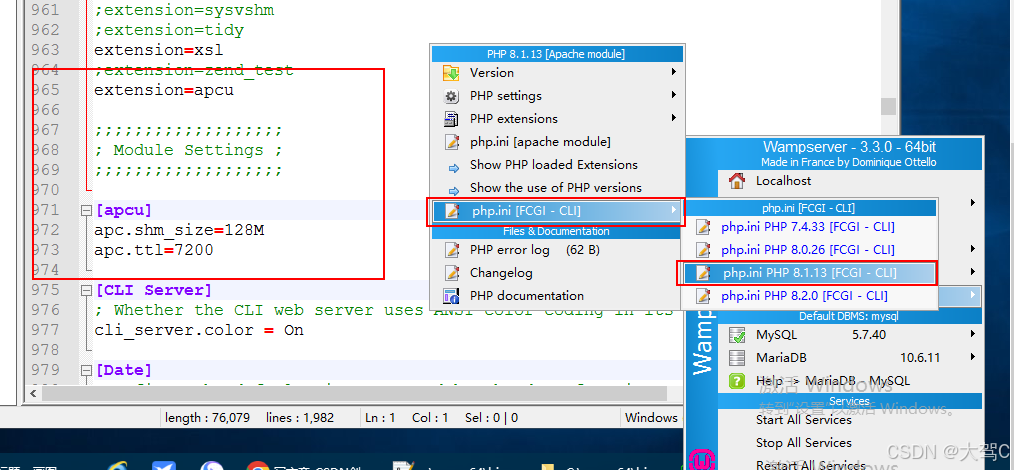
加载apcu extension后,可以查询到
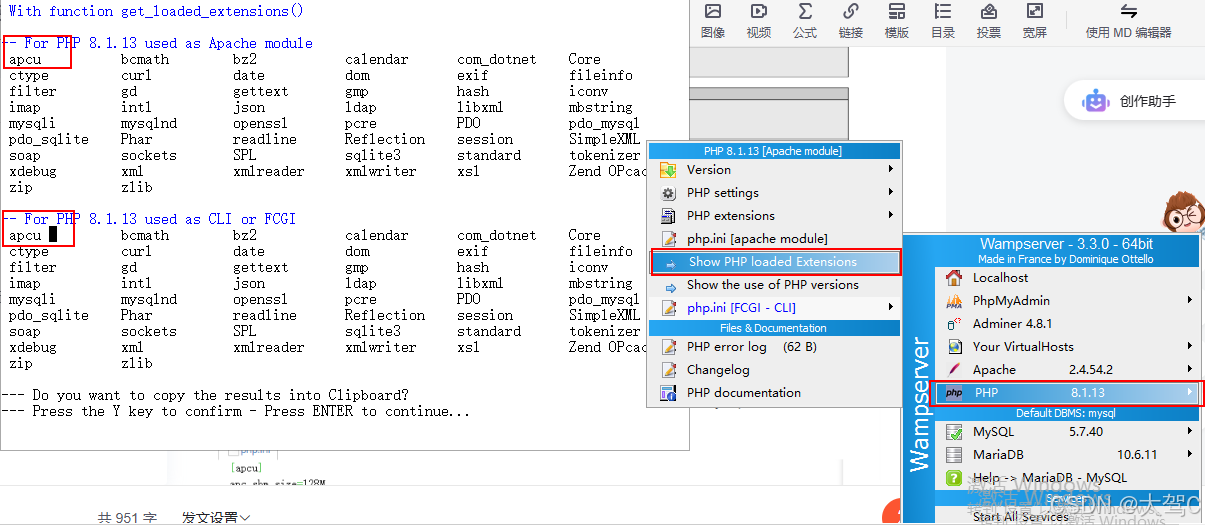
按着步骤安装即可,注意选择:mysql 版本5.7,不要选择8.0
mysql密码默认是空,所以直接回车就好,然后按步骤修改密码
同时安装了mysql 和maridb,默认为mysql,左单击右下角图标可以看到
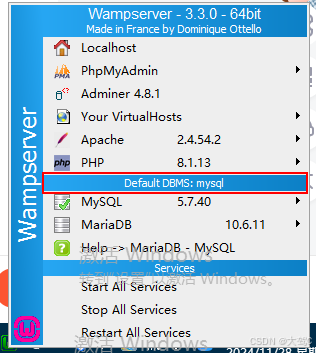
因为我电脑有 Microsoft IIS 服务占用了80端口,你可以修改httpd.conf文件修改为8082端口等
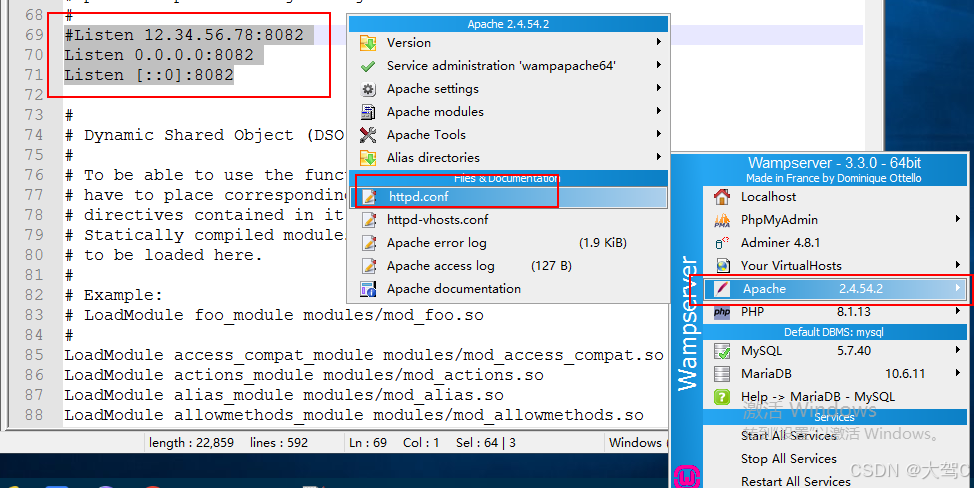
可以参考文档: 2023-1-24 WAMP wampserver3.3.0_x64 安装过程 - LIUK-21 - 博客园
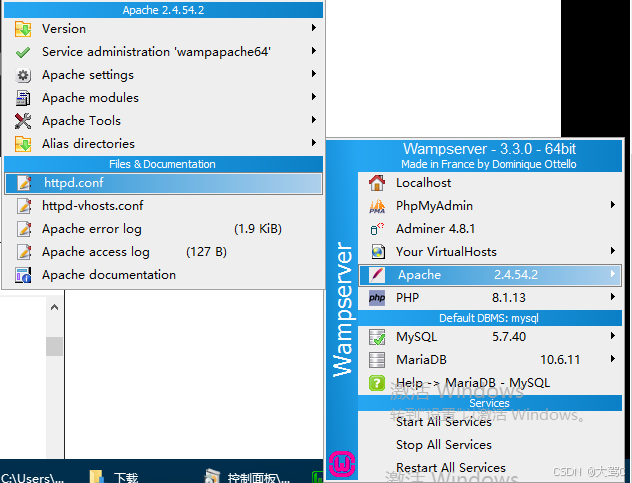
切换php的版本,我使用8.1
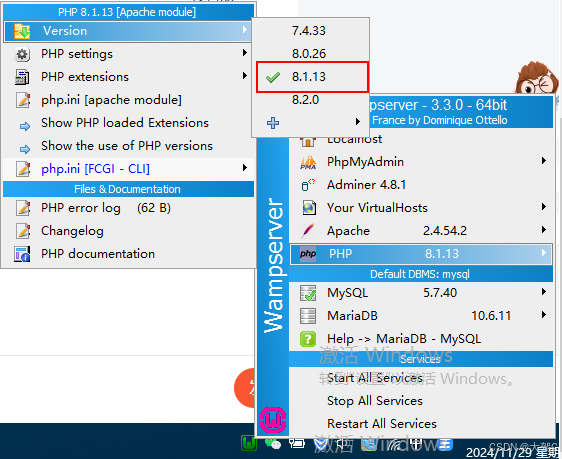
步骤三:下载itop
下载地址:
https://sourceforge.net/projects/itop/
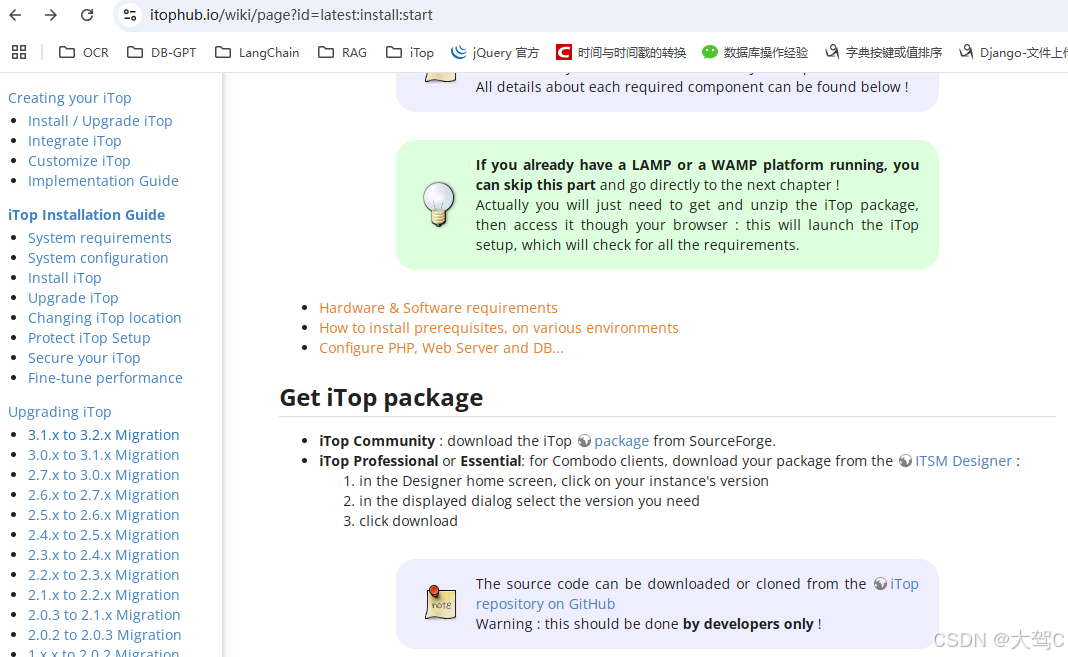
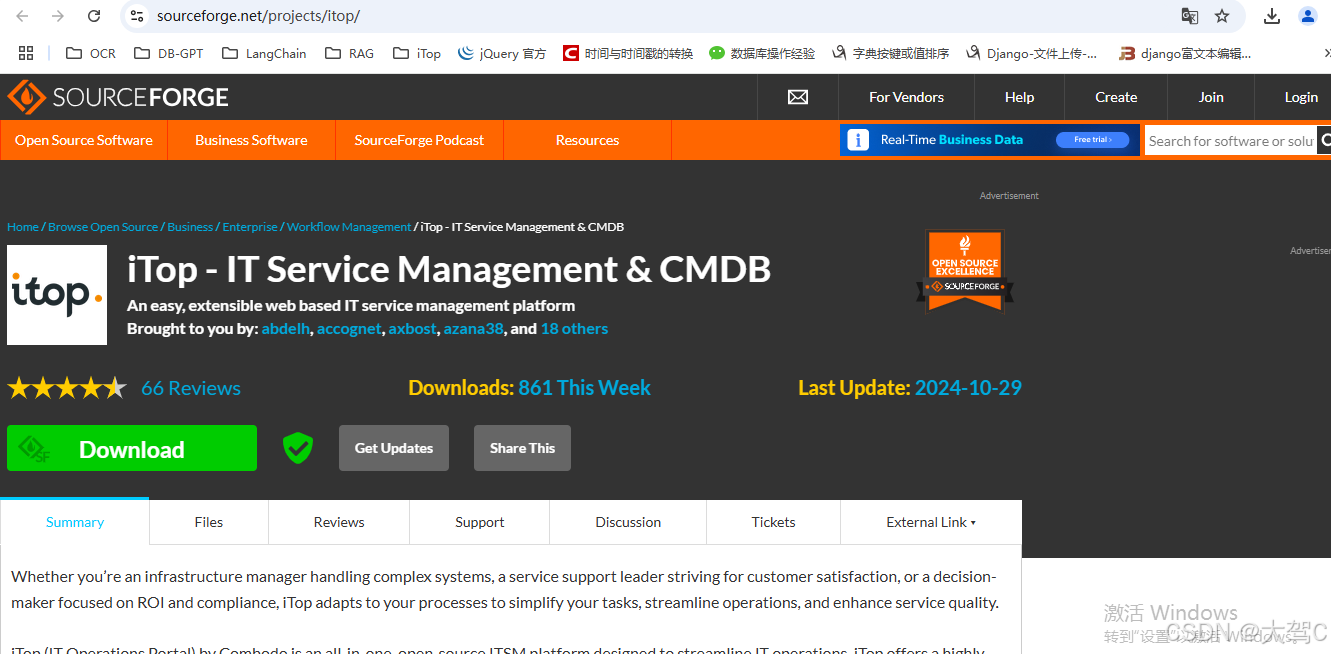
安装没有截图,参考文档:windows 环境下安装ITOP-CSDN博客
账号密码:安装过程自己设置的,admin/123456
最终效果: